Táboa de contidos
Se es fotógrafo ou sacas fermosas fotos no teu tempo libre, hai moitas posibilidades de que teñas que converter imaxes RAW en imaxes JPEG de cando en vez.
Para converter imaxes RAW a JPEG no teu Mac, podes usar "Imaxe encuberta", Vista previa, os comandos Sips en Terminal, Lightroom, Photoshop ou outro conversor de ficheiros.
Son Jon, un experto en Mac e un fotógrafo afeccionado. Moitas veces converto imaxes RAW en imaxes JPEG no meu MacBook Pro e elaborei esta guía para mostrarche como.
Por sorte, converter imaxes RAW a JPEG é un proceso rápido e sinxelo, así que continúa lendo para aprender a usar cada opción!
Opción n.° 1: Usa Converter imaxe
A forma máis rápida de converter unha imaxe RAW é localizala no Finder , prema co botón dereito nel, seleccione Quick Actions e prema en Convert Image .
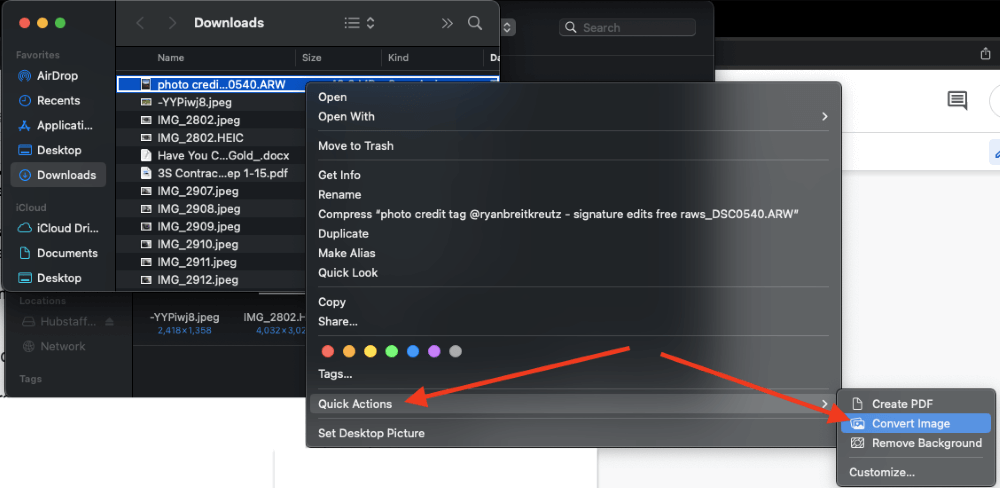
Entón, simplemente seleccione JPEG no campo Formato , escolla o tamaño da imaxe que desexe e prema en Converter a JPEG .
Podes seleccionar varias imaxes á vez mantendo pulsada a tecla Comando e facendo clic unha vez en cada imaxe. A continuación, fai clic co botón dereito sobre os elementos seleccionados e siga os mesmos pasos anteriores.
Opción #2: Usar Vista previa
Previsualización, a ferramenta oficial de Apple para ver fotos e ficheiros PDF, é outra forma de converter facilmente imaxes RAW a JPEG en Mac.
Para usar a vista previa, siga estes pasos:
Paso 1: abre a foto na vista previa. Prema eno botón Ficheiro na esquina superior esquerda para abrir o menú de ficheiros e, a continuación, seleccione Exportar . Se estás a traballar con varias imaxes, fai clic en Exportar imaxes seleccionadas .
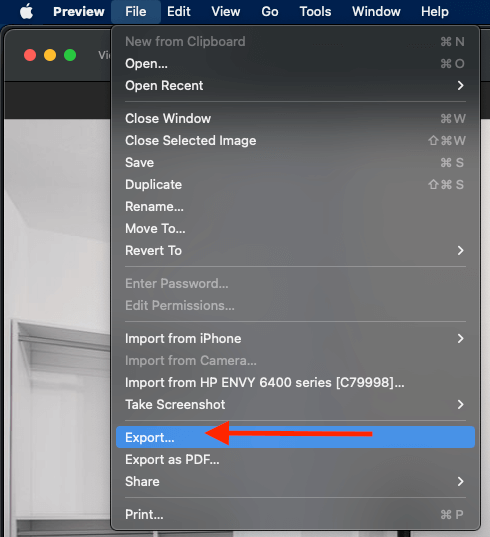
Paso 2: no menú que aparece, selecciona o JPEG en Formato . opcións.

Paso 3: crea un nome para a imaxe e asigne o cartafol no que queres gardar a foto. Unha vez que remates, fai clic en Gardar .
Opción n.º 3: Usa Sips en macOS Terminal
Terminal é unha aplicación útil e versátil dispoñible para os usuarios de Mac, xa que ofrece varios propósitos, incluída a conversión de formatos fotográficos. Podes usar o Terminal para converter unha ou máis fotos facilmente usando "sorbos" en macOS Terminal. Sigue estes pasos:
Paso 1: Comeza copiando as fotos que estás a converter e pégalas nun cartafol.
Paso 2: abre o terminal e, a continuación, arrastra ese cartafol á aplicación Terminal.
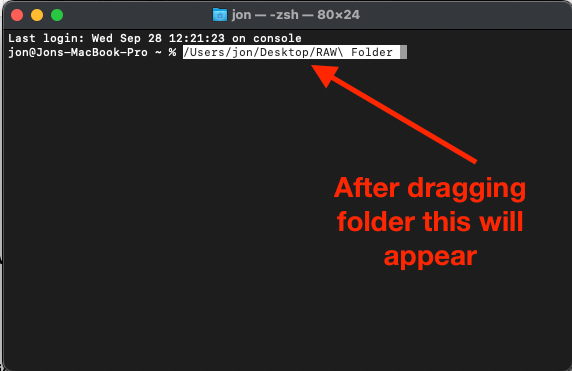
Paso 3: copia e pega este código na aplicación Terminal e preme Volver no teu teclado:
para i en *.RAW; do sips -s formato jpeg $i –out “${i%.*}.jpg”; feito
Podes converter fotos facilmente a calquera formato dentro do Terminal cambiando a parte “jpeg” do código por outro formato de imaxe.
Opción #4: Usa Lightroom
Se tes Lightroom no teu Mac, utilízao para converter as túas fotos ao formato correcto. O proceso é sinxelo:
- Abre a foto en Lightroom seleccionando Ficheiro > Importar fotos eVídeo . Aparecerá a xanela de importación, que lle permitirá escoller a imaxe que quere importar.
- Marca a caixa na parte superior esquerda de cada foto para seleccionala para importala. Para seleccionar varias imaxes, use Comando + clic ou Maiús + clic para seleccionar a primeira e a última dunha secuencia para seleccionar numerosas fotos consecutivas.
- Fai clic en "Importar" unha vez que selecciones as túas fotos.
- Se queres completar a edición, agora é o momento de facelo. Se non, continúa co seguinte paso.
- Selecciona as fotos en Lightroom que queres exportar e converter na tira de película ou na biblioteca.
- Despois de seleccionar os ficheiros, faga clic en "Ficheiro" na esquina superior esquerda e en "Exportar" na parte inferior do menú despregable.
- Na ventá emerxente, axusta a configuración de exportación da túa foto segundo sexa necesario (localización de exportación, nome, axustes de calidade).
- Na pestana "Configuración do ficheiro", selecciona JPEG (xunto a "Formato de imaxe").
- Fai clic en "Exportar" e as túas fotos exportaranse ao destino que elixas como ficheiros JPEG. .
Opción #5: Usa Photoshop
Se non tes Lightroom ou prefires usar Photoshop, sempre podes converter as túas fotos en Photoshop. O proceso é semellante ás conversións de formatos fotográficos de Lightroom, pero ofrece aos usuarios capacidades en profundidade máis aló da edición básica de fotos.
Sigue estes pasos:
- En Photoshop, debes importar a foto. Na esquina superior esquerda da pantalla,Fai clic en "Ficheiro" e despois en "Abrir" para seleccionar o ficheiro que queres importar.
- A xanela Camera RAW aparecerá automaticamente, o que lle permitirá editar fotos segundo sexa necesario. Se non estás editando, fai clic en "Abrir" para abrir a foto en Photoshop.
- Unha vez que se abra a imaxe en Photoshop, fai clic en "Ficheiro" na esquina superior esquerda da pantalla.
- No menú despregable, seleccione "Exportar", despois "Exportar como".
- Na xanela que aparece, cambia á sección "Configuración do ficheiro" e, a continuación, fai clic no botón menú despregable xunto a "Formato" e seleccione JPG.
- Axuste a localización do ficheiro, a calidade da imaxe e outras opcións segundo sexa necesario e, a continuación, faga clic en "Exportar". Isto enviará a túa foto ao seu destino como ficheiro JPEG.
Opción #6: Usa un conversor de ficheiros
Se non tes Lightroom ou Photoshop descargado no teu Mac. Estes sitios son útiles cando simplemente queres converter a foto e evitar a edición por completo.
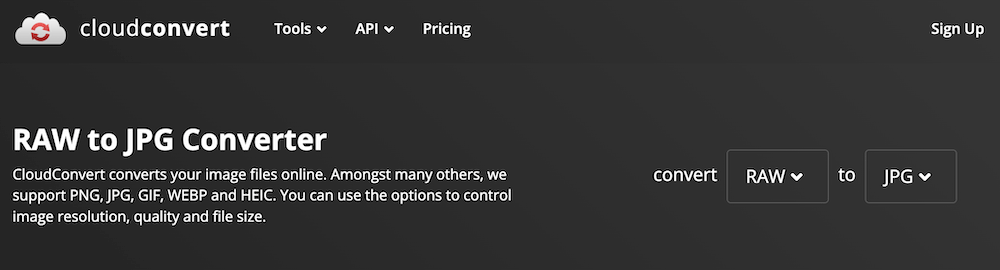
Podes usar Cloud Convert, I Love IMG ou outras opcións similares.
Preguntas frecuentes
Aquí están as preguntas máis comúns sobre a conversión de ficheiros de imaxe RAW a JPEG en Mac.
Podo acelerar o proceso de conversión de RAW a JPEG?
Se es fotógrafo, é probable que converteras regularmente centos de fotos de formato RAW a JPEG. Polo tanto, pode querer acelerar o proceso. Se usas Lightroom, podes usar un valor predeterminado de exportación para simplificar o proceso.
Simplemente configuradoo formato de ficheiro a JPEG, o control deslizante de calidade a 100 e unha localización designada para futuras exportacións. Fai clic en "Engadir" no panel Predefinido para crear un preset de exportación. No futuro, fai clic no predefinido para converter facilmente RAW a JPEG no futuro.
A conversión de RAW a JPEG perde calidade?
Si, converter as túas fotos de ficheiros RAW a ficheiros JPEG afectará á calidade. Os ficheiros RAW son máis grandes xa que conteñen detalles complexos e, cando comprime o ficheiro a JPEG, perde algúns destes detalles no tamaño do ficheiro moito menor.
É mellor editar RAW ou JPEG?
Xeralmente, editar as túas fotos en formato RAW darache máis opcións para corrixir os problemas de exposición. Unha vez que pasas ao formato JPEG, aplícase un balance de brancos e hai menos opcións de modificación.
Conclusión
Editar imaxes RAW pode levar moito tempo para os fotógrafos, pero converter o ficheiro a formato JPEG non ten por que ser. Se usas a función "Converter imaxe" rápida de Mac, Vista previa, Terminal, Lightroom, Photoshop ou outros programas de conversión, o proceso é rápido e sinxelo.
Cal é o método que utilizas para converter imaxes RAW a JPEG no teu Mac?

